win10 の最小構成要件の概要
多くの友人は、自分でコンピューターを組み立てるときに予算が足りないため、win10 システムをスムーズに実行できるローエンドのコンピューターを組み立てたいと考えています。このとき、win10 システムの構成要件を考慮する必要があります。コンピューターに win10 をインストールするための最小要件について話しましょう。
1. [プロセッサ]: Win10 システムをインストールするには、コンピュータのプロセッサ速度が 1 GHz 未満である必要があります。コンピュータの中核部分はプロセッサであることは誰もが知っており、プロセッサの主な周波数はコンピュータの動作速度に直接影響します。
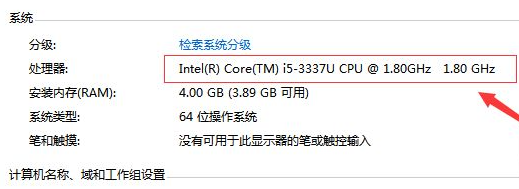
2. [実行メモリ]: Win10 32 ビット オペレーティング システムではメモリが 1GB 未満である必要がありますが、Win10 64 ビット オペレーティング システムではメモリは 2GB 未満にすることはできません。実行メモリは、通常メモリ スティックと呼ばれるものです。一部のコンピュータのマザーボードはメモリ スティックの拡張をサポートしています。メモリ スティックが足りない場合は、自分で追加できます。一部の大規模なソフトウェアをインストールして実行する場合、メモリ モジュールの要件もあります。
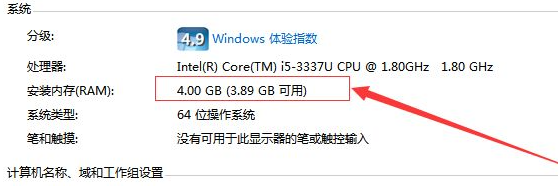
3. [グラフィックス カード]: Win10 システムをインストールするためのグラフィックス カードの要件は、グラフィックス アプリケーション プログラム インターフェイス (API)、DirectX 9 以降を備えていることです。 WDDM 1.0ドライバーで十分です。
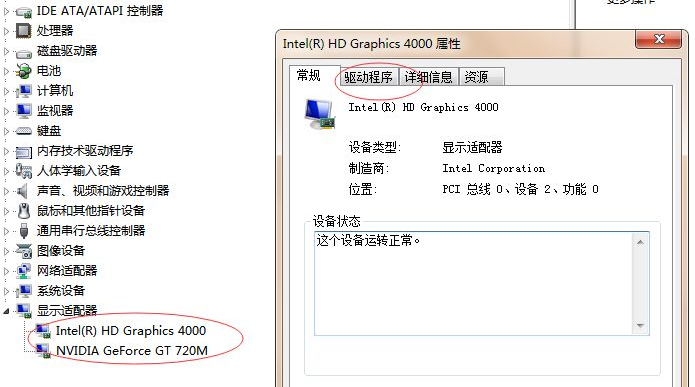
4. [ハードディスク メモリ]: Win10 32 ビット オペレーティング システムでは、ハードディスクのストレージ領域が 16 GB 未満である必要がありますが、Win10 64 ビット オペレーティング システムではハードディスクの空き容量は20GB以上必要ですが、他のアプリケーションソフトをインストールする際にもハードディスクの空き容量が必要となりますので、十分な空き容量を考慮してください。

5. [ディスプレイ]: ディスプレイには 1024x600 以上の解像度が必要ですが、現在市販されているディスプレイのほとんどは比較的高い解像度を備えており、Win10 を満足させることができます。インストール要件。

上記の内容は、Windows 10 システムの最小構成要件です。ご自身の構成に応じて参照して、お使いのコンピューターに Windows 10 をインストールできるかどうかを確認してください。 Win10システム。
以上がwin10 の最小構成要件の概要の詳細内容です。詳細については、PHP 中国語 Web サイトの他の関連記事を参照してください。

ホットAIツール

Undresser.AI Undress
リアルなヌード写真を作成する AI 搭載アプリ

AI Clothes Remover
写真から衣服を削除するオンライン AI ツール。

Undress AI Tool
脱衣画像を無料で

Clothoff.io
AI衣類リムーバー

AI Hentai Generator
AIヘンタイを無料で生成します。

人気の記事

ホットツール

メモ帳++7.3.1
使いやすく無料のコードエディター

SublimeText3 中国語版
中国語版、とても使いやすい

ゼンドスタジオ 13.0.1
強力な PHP 統合開発環境

ドリームウィーバー CS6
ビジュアル Web 開発ツール

SublimeText3 Mac版
神レベルのコード編集ソフト(SublimeText3)

ホットトピック
 7488
7488
 15
15
 1377
1377
 52
52
 77
77
 11
11
 19
19
 40
40
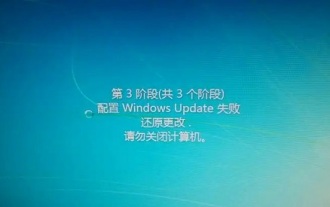 win7 構成アップデートで変更を復元できない
Dec 29, 2023 pm 07:26 PM
win7 構成アップデートで変更を復元できない
Dec 29, 2023 pm 07:26 PM
コンピュータを再起動するか、Win7 の電源をオンにすると、Win7 の構成アップデートで変更を復元できないという問題が発生する場合がありますが、その場合は、コンピュータを再起動し、セーフ モードに入り、設定を変更することで問題を解決できます。 Win7 構成アップデートで変更を復元できませんでした 1. まずコンピュータを再起動し、キーボードの「F8」を押します。 2. 次に、「セーフ モード」を選択し、Enter キーを押してに入ります。 3. セーフ モードに入った後、画面上で「Win+R」を押します。キーボードを押して「ファイル名を指定して実行」を開きます。 4. [ファイル名を指定して実行] に「services.msc」と入力し、Enter キーを押して開きます。 5. 次に、ダブルクリックして「windowsupdate」を開き、スタートアップの種類を「無効」に変更します。 6. 無効にした後、「コントロール パネル」を開きます。 7. 次に「windowsupdat」を開きます。
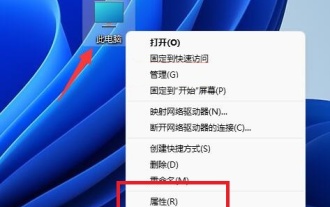 Win11 構成環境変数のチュートリアル
Jan 06, 2024 pm 08:05 PM
Win11 構成環境変数のチュートリアル
Jan 06, 2024 pm 08:05 PM
win11 の環境変数を設定すると、関連するソフトウェアやシステム ファイルのパラメーターを変更できます。では、win11 の環境変数はどこにあるのでしょうか? 実際には、詳細なシステム設定を見つけるだけで済みます。 win11 で環境変数を構成するためのチュートリアル: 1. まず、このコンピューターを右クリックし、「プロパティ」をクリックします。 2. 入力後、通常は「システム」設定を直接開きます。 3. 次に、右下隅にある「バージョン情報」オプションをクリックします。 4. 次に、関連するリンクで「システムの詳細設定」をクリックします。 5. 開いたら、「システムのプロパティ」の下にある「環境変数」をクリックして、そこで設定を変更します。
 win7 構成の更新の 35% が失敗した場合はどうすればよいですか?
Jan 02, 2024 pm 11:29 PM
win7 構成の更新の 35% が失敗した場合はどうすればよいですか?
Jan 02, 2024 pm 11:29 PM
win7 システムは長年にわたって一般の人々に使用されてきた古典的なシステムですが、最近多くの友人が、自分の win7 システムに win7 構成の 35% が更新されないという問題があると突然報告しました。あなたはコンピュータです。更新設定が停止している場合の解決策を見てみましょう。 win7 構成アップデートの 35% が機能しない問題の解決策: 操作手順: 1. コンピューターを再起動し、f8 キーを押し続けます。詳細な起動オプションが表示されたら、「セーフ モード」を選択してに入ります。 2. セーフ モードに入った後も Windows Update の構成に失敗したことが表示される場合は、構成が成功したかどうかを確認するまでしばらく待ちます (この時点で、最短で 15 分、最長で数時間かかる場合があります)。 3. 設定が完了すると、通常の起動では設定ウィンドウの表示がスキップされます。
 Win10でコンピュータの構成グラフィックカードを確認するにはどうすればよいですか? Win10 でコンピューターのグラフィックス カード構成をクエリする方法
Jul 14, 2023 pm 04:09 PM
Win10でコンピュータの構成グラフィックカードを確認するにはどうすればよいですか? Win10 でコンピューターのグラフィックス カード構成をクエリする方法
Jul 14, 2023 pm 04:09 PM
ゲームをプレイしているときに、自分のコンピュータのグラフィックス カードの構成がゲームの要件を満たしているかどうかを確認したいことがありますが、多くの友人はまだ確認方法を知らないため、問題が発生した場合はどうすればよいでしょうか。そんな状況??以下のエディターを使用して解決策を見てみましょう。 Win10 でコンピューターのグラフィック カード構成を照会する方法 1. win+r を押し続けて実行を開きます まず、コンピューターのキーボードで win+r を押し続けて実行ウィンドウを開きます。 2. 「dxdiag」と入力して「OK」をクリックし、実行ウィンドウで「dxdiag」コマンドを入力して「OK」をクリックします。 3. [メニュー バーの表示] をクリックし、開いた Directx 診断ツール ダイアログ ボックスで、メニュー バーの [表示] をクリックします。 4. コンピュータにクエリできるように、グラフィックス カード情報を確認します。
 win11 プロセッサの最小要件の概要
Jan 03, 2024 pm 04:50 PM
win11 プロセッサの最小要件の概要
Jan 03, 2024 pm 04:50 PM
プロセッサはコンピュータ ハードウェアの非常に重要な部分ですが、同時に Windows オペレーティング システムにも最小プロセッサ要件があり、この要件を下回る CPU 構成では win11 システムをインストールできません。では、win11 プロセッサの最小要件は何でしょうか? 以下で見てみましょう。 win11 プロセッサの最小要件は何ですか? 回答: 64 ビット (デュアルコアまたはマルチコア) をサポートする 1 GHz 以上のプロセッサ 1. 1 GHz の要件に加えて、win11 は最小 64 ビット プロセッサをサポートしていることがわかります。 2. これは、win11 には 32 ビット システムがなくなり、64 ビット システムと 86 ビット システムのみが搭載されることを意味します。 3. したがって、win11 のパフォーマンスと計算速度は、win10 システムに基づいて大幅に向上します。 4. ただし
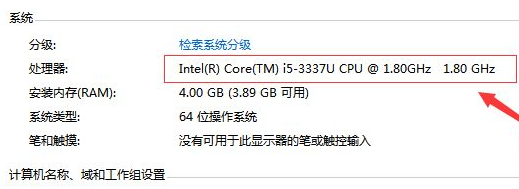 win10 の最小構成要件の概要
Jul 07, 2023 pm 09:49 PM
win10 の最小構成要件の概要
Jul 07, 2023 pm 09:49 PM
多くの友人は、自分のコンピューターを組み立てるときに予算が足りないため、win10 システムをスムーズに実行できるローエンドのコンピューターを組み立てたいと考えています。このとき、win10 システムの構成要件を考慮する必要があります。最低限の最小要件について話しましょう。コンピューターに win10 をインストールするための設定をします。 1. [プロセッサ]: Win10 システムをインストールするには、コンピュータのプロセッサ速度が 1GHz 未満である必要があります。コンピュータの中核部分はプロセッサであることは誰もが知っており、プロセッサの主な周波数はコンピュータの動作速度に直接影響します。 2. [実行メモリ]: Win1032 ビット オペレーティング システムではメモリが 1GB 未満である必要がありますが、Win1064 ビット オペレーティング システムではメモリが 2GB 未満である必要があります。実行メモリは、私たちがよくメモリースティックと呼ぶものです。
 win7の設定更新失敗を解決する方法
Dec 23, 2023 am 08:43 AM
win7の設定更新失敗を解決する方法
Dec 23, 2023 am 08:43 AM
win7 システムは優れたパフォーマンスを備えた古典的なシステムですが、最近多くの友人が win7 アップデートに失敗するとブルー スクリーンの問題に遭遇しました。何をするか?今日、エディターは win7 構成の更新に失敗した場合のブルー スクリーンの解決策を提供しました。必要な場合はご覧ください。 win7 構成更新失敗の解決策: 操作手順: 1. コンピューターが強制的にシャットダウンして再起動した後、すぐにホット キー F8 を押して高度な起動インターフェイスに入ります。このとき、キーボードの矢印キーを使用して「セーフ モード」を選択します。 " を上下に押し、Enter キーを押して入力を確定します。 2. セーフ モードで Windows システムのデスクトップに入った後、キーボード ショートカット Win+R を同時に押して実行ウィンドウを開き、「services.msc」と入力してサービス設定を開きます。 3. サービスの世界では
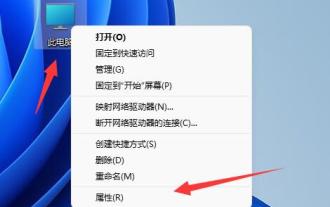 Win11 ユーザー設定を正しく構成する方法
Dec 22, 2023 pm 03:46 PM
Win11 ユーザー設定を正しく構成する方法
Dec 22, 2023 pm 03:46 PM
ユーザー構成ファイルでは、起動やシャットダウンなどのシステム設定を変更できます。では、win11 のユーザー構成を開くにはどうすればよいでしょうか? 実際には、ユーザー構成ファイルを変更できる詳細なシステム設定を見つけるだけで済みます。 win11のユーザー構成を開く方法: まず、「このPC」を右クリックして「プロパティ」を開き、次に「システムの詳細設定」を開き、最後にユーザープロファイルの下にある「設定」ボタンをクリックします。ステップ 4: 入力後、ユーザー設定のタイプの変更、削除、コピーなどの操作を実行できます。



